Создание многостраничного сайта для продажи игр
С помощью готового шаблона Xsolla Site Builder вы можете создать магазин игр — многостраничный сайт для продажи игровых ключей для нескольких игр.
Сценарий интеграции
- Создайте проект в Личном кабинете.
- Подпишите Лицензионный договор с Xsolla и пройдите налоговое интервью.
Подпишите Лицензионный договор с Xsolla. Это позволит вам завершить интеграцию и начать принимать реальные платежи.
Вы можете подписать договор на любом этапе интеграции, но обратите внимание, что процесс рассмотрения заявки занимает до 3 рабочих дней.
- Для каждой игры создайте пакеты игровых ключей в рамках одного проекта.
- Создайте бандлы с игровыми ключами (опционально).
- Создайте сайт:
- Добавьте на сайт новости (опционально).
- Протестируйте работу сайта.
- Опубликуйте сайт.
Создание пакетов игровых ключей
Создайте пакеты игровых ключей для каждой игры:
- В проекте в Личном кабинете перейдите в раздел Каталог товаров > Игровые ключи.
- На вкладке Игровые ключи нажмите Новый пакет игровых ключей.
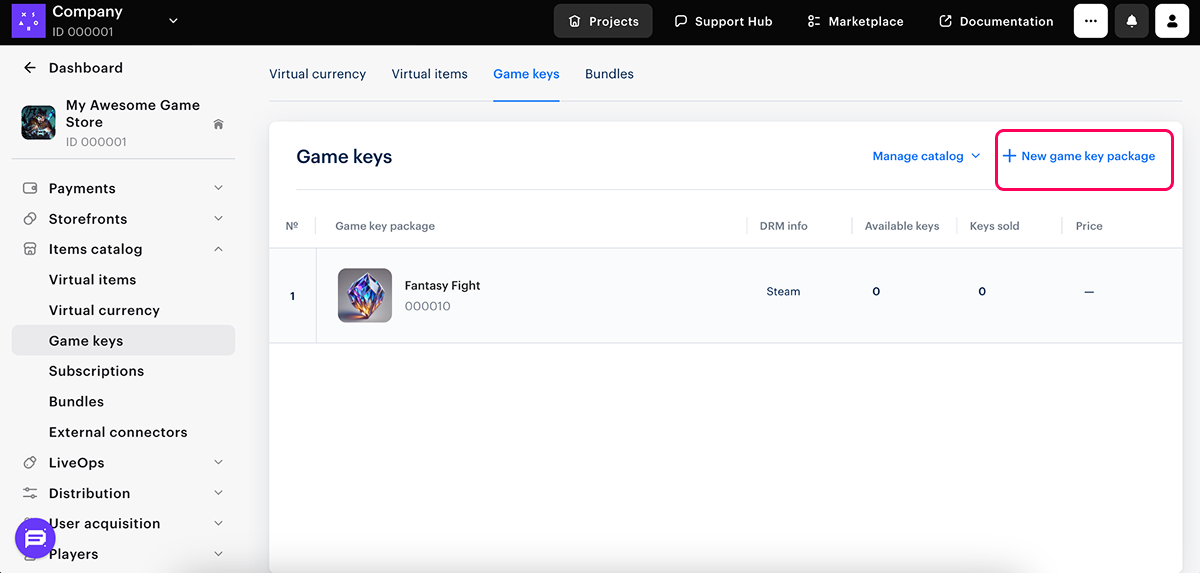
- Задайте базовые настройки пакета:
- Добавьте общую информацию о каждой игре:
- изображение;
- артикул;
- название игры;
- описание игры (опционально).
- Добавьте ссылку на страницу игры:
- Установите переключатель Добавить ссылку на страницу игры в положение Вкл.
- Если вы еще не создали страницу игры, выберите Создать новую страницу игры и заполните поле Название страницы игры.
- Если вы ранее создали страницу игры с помощью Site Builder, выберите ее в раскрывающемся списке.
- Добавьте общую информацию о каждой игре:
При выборе опции Создать новую страницу игры в разделе Каналы продаж > Веб-сайты автоматически появляется сайт с указанным названием. Позже вы сможете выбрать шаблон и настроить его.
Добавленная страница станет частью магазина игр и будет открываться пользователям при клике на карточку игры на главной странице.
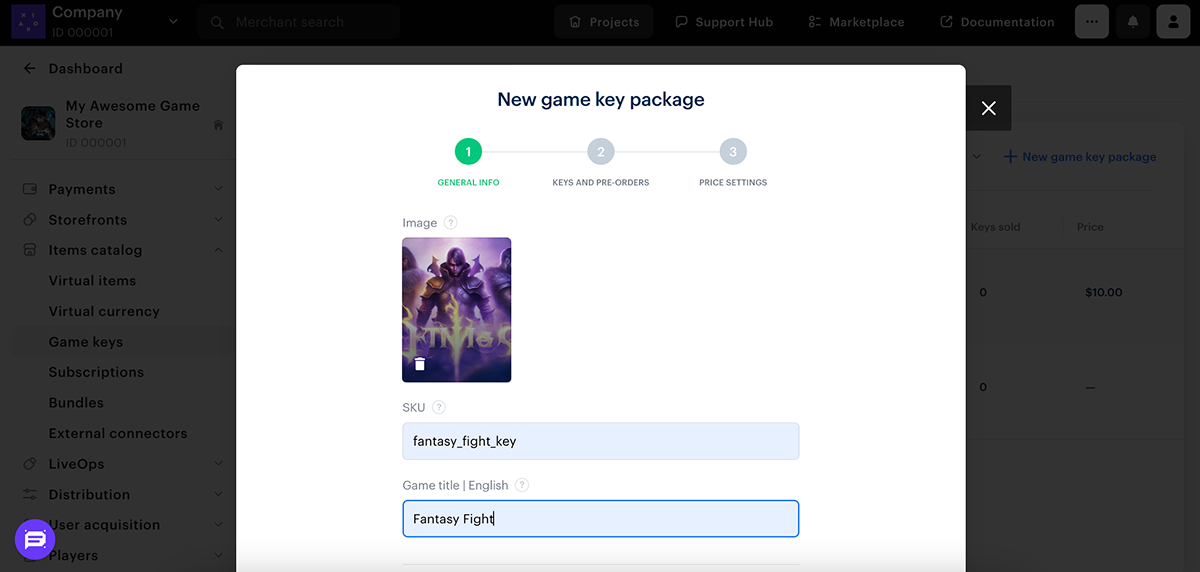
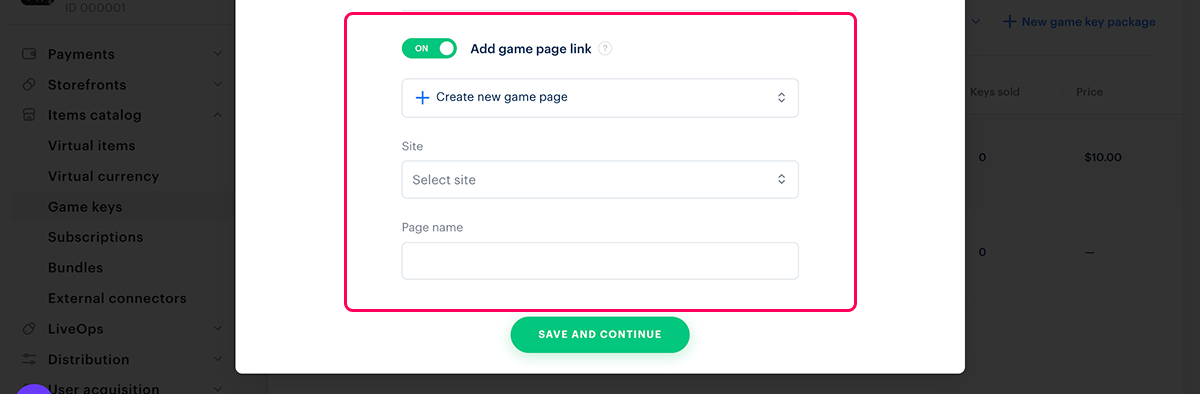
- Нажмите Сохранить и продолжить.
- Выберите платформы распространения игры и загрузите файлы с ключами в формате CSV или TXT. Комбинация символов каждого ключа должна быть уникальной. Ключи с повторяющейся комбинацией загружены не будут.
- Если вы хотите продавать игру до официального релиза, установите переключатель Предзаказы в положение Вкл. Дату релиза, когда ключи будут доставлены пользователям, вы можете указать сразу при создании ключей или позже.
- Нажмите Сохранить и продолжить.
- Настройте цены для выбранных платформ:
- Задайте цены или создайте бесплатные ключи:
- Чтобы создать бесплатный пакет ключей, в поле Платно или бесплатно выберите Бесплатный ключ.
- Чтобы задать цену, в поле Платно или бесплатно выберите Платный ключ и укажите цену в одной или нескольких валютах.
- Задайте региональные цены (опционально). Для этого для каждой страны, в которой требуется ввести региональную ценовую политику, выполните следующие шаги:
- В поле Страноцентричные цены в реальной валюте нажмите Добавить цену.
- Укажите страну, валюту и сумму.
- Задайте цены или создайте бесплатные ключи:
- Нажмите Сохранить и продолжить.
- При успешном создании пакета ключей отобразится модальное окно с вариантами продажи игровых ключей. Нажмите Закрыть, так как страница игры уже была создана на предыдущих этапах (см. шаг 3b).
Порядок игр в магазине соответствует порядку пакетов игровых ключей в списке. Чтобы изменить положение пакета в списке, наведите курсор на номер строки и перетащите строку за значок ☰ в нужную позицию.
Ключи отправляются пользователю на указанный при покупке email-адрес.
Чтобы пользователь имел возможность купить игру, важно, чтобы ключи были загружены. Если ключи заканчиваются, необходимо загрузить дополнительные ключи.
Вы получите уведомление на электронную почту, когда останется 25%, 10% и 0% загруженных ключей в каждом из пакетов, если у вас одна из следующих ролей в Личном кабинете:
- разработчик;
- владелец.
Изменить роли может владелец проекта в Личном кабинете в разделе Настройки компании > Пользователи.
Полезные ссылки
Создание бандлов с игровыми ключами
Бандлы позволяют объединять цифровой контент, распространяемый через ключи, в один комплект. Например, вы можете добавить в бандл ключи для нескольких игр, DLC, саундтреков и апгрейдов до расширенных изданий. Такой формат продаж удобен как для пользователей, так и для разработчиков: пользователи получают доступ к играм по сниженной цене, а разработчики могут повысить вовлеченность аудитории и увеличить продажи.
Гибкие настройки также позволяют устанавливать скидки и ограничивать доступ к предложению по времени или количеству продаж.
Ограничения:
- В состав бандла нельзя добавить этот же бандл.
- Нельзя создать пустой бандл.
- Продажа бандла будет приостановлена, если кончились свободные для продажи ключи из состава бандла.
- Региональные ограничения на бандл настраиваются только через методы API.
Чтобы создать бандл:
- В проекте в Личном кабинете перейдите в раздел Каталог товаров > Бандлы.
- Нажмите Создать бандл.
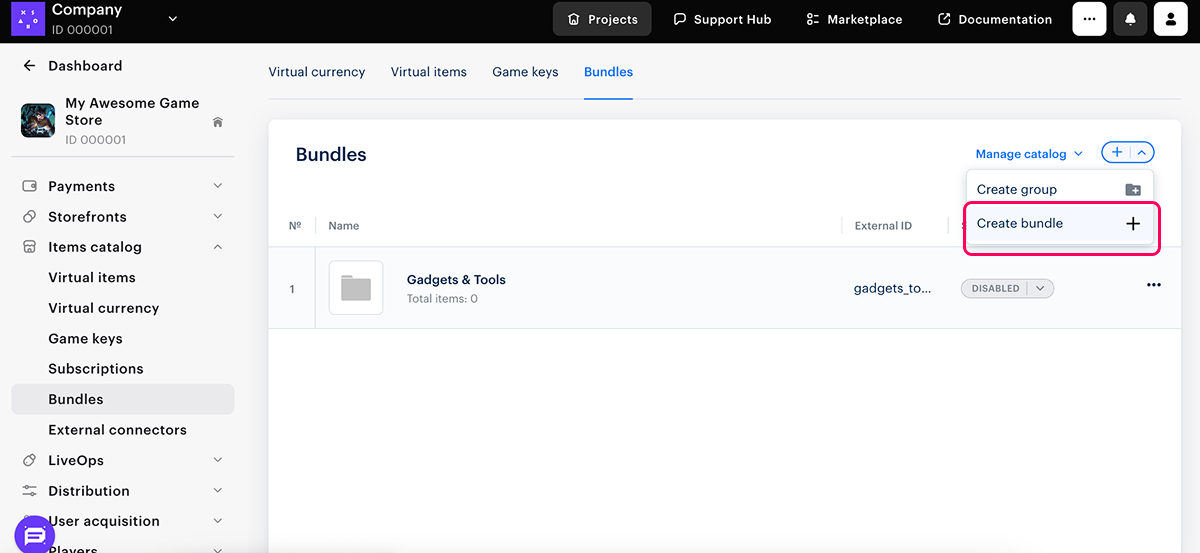
- Задайте базовые настройки бандла:
- изображение;
- артикул;
- название банла;
- описание бандла (опционально).
- Нажмите Далее.
- Настройте содержимое бандла:
- В поле Тип товара выберите Игровые ключи.
- Установите флажок напротив игровых ключей, которые требуется добавить в бандл.
- Нажмите Далее.
- Настройте цену бандла:
- Задайте цены или создайте бесплатный бандл:
- Чтобы создать бесплатный бандл, в поле Платно или бесплатно выберите Бесплатный бандл.
- Чтобы задать цену, в поле Платно или бесплатно выберите Платный бандл и укажите цену в одной или нескольких валютах.
- Задайте региональные цены (опционально). Для этого для каждой страны, в которой требуется ввести региональную ценовую политику, выполните следующие шаги:
- В поле Страноцентричные цены в реальной валюте нажмите Добавить цену.
- Укажите страну, валюту и сумму.
- Задайте ограничение на покупку бандла (опционально). Для этого установите переключатель Ограничивать покупку бандлов пользователем в положение Вкл и укажите количество бандлов, доступное для покупки пользователем.
- Задайте цены или создайте бесплатный бандл:
- Нажмите Далее.
- Настройте отображение бандла в магазине:
- Измените статус на Доступен.
- Настройте ограничение времени отображения бандлов (опционально). Для этого выберите пункт Период времени и укажите часовой пояс, начало и конец периода. Чтобы не указывать конец периода отображения бандла, установите флажок Без даты окончания.
- Нажмите Далее.
- Проверьте все настройки и нажмите Сохранить.
Порядок бандлов в магазине соответствует порядку бандлов в списке. Чтобы изменить положение бандла в списке, наведите курсор на номер строки и перетащите строку за значок ☰ в нужную позицию.
Полезные ссылки
Ограничение количества доступных для покупки бандлов
Ограничение времени отображения бандлов в магазине
Методы API для администрирования бандлов
Создание страниц игр
Завершите настройку страниц игр. Для этого выполните для каждой игры следующие шаги:
- В проекте в Личном кабинете перейдите в раздел Каналы продаж > Веб-сайты.
- В панели сайта, который автоматически создался при добавлении пакета игровых ключей, нажмите Открыть Site Builder.
- Выберите шаблон Страница игры.
- Добавьте ссылку на игру в Steam или Epic Games Store для автоматической настройки дизайна магазина.
- Если вы хотите настроить дизайн магазина вручную или ваша игра не представлена на этих платформах, установите переключатель Копировать данные игры из Steam или Epic Games Store через URL в неактивное положение.
- Нажмите Создать страницу игры.
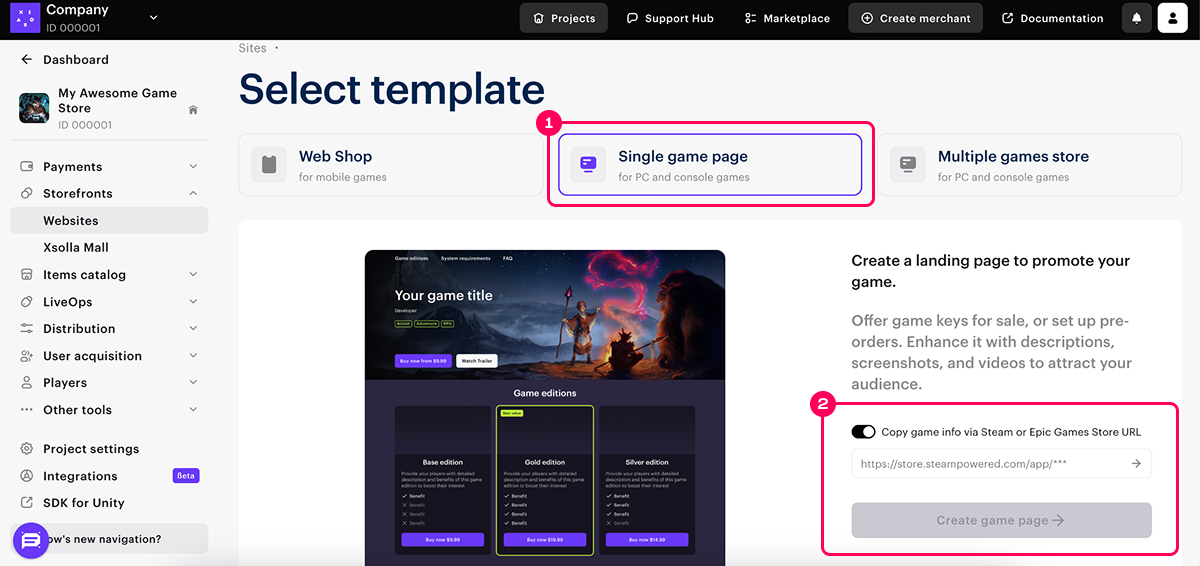
- Настройте или отредактируйте основные блоки сайта.
Если вы указали ссылку на игры на платформе Steam или Epic Games Store, цветовая тема сайта будет автоматически определена на основе цветов ключевого изображения. Также на сайт автоматически добавятся следующие элементы:
изображения и видео из вашей игры;
системные требования;
описание игры;
теги с жанрами;
частые вопросы;
возрастные ограничения.
Если вы не указывали ссылку на игру, вам потребуется настроить цветовую схему и добавить контент вручную.
- В блоке Игровые издания выберите нужный пакет ключей для каждого издания игры. В этом блоке вы можете:
- Добавлять или удалять издания.
- Редактировать список преимуществ игровых изданий, названия, описания и изображения. Для наиболее выгодного игрового издания установите переключатель Избранное издание в активное положение.
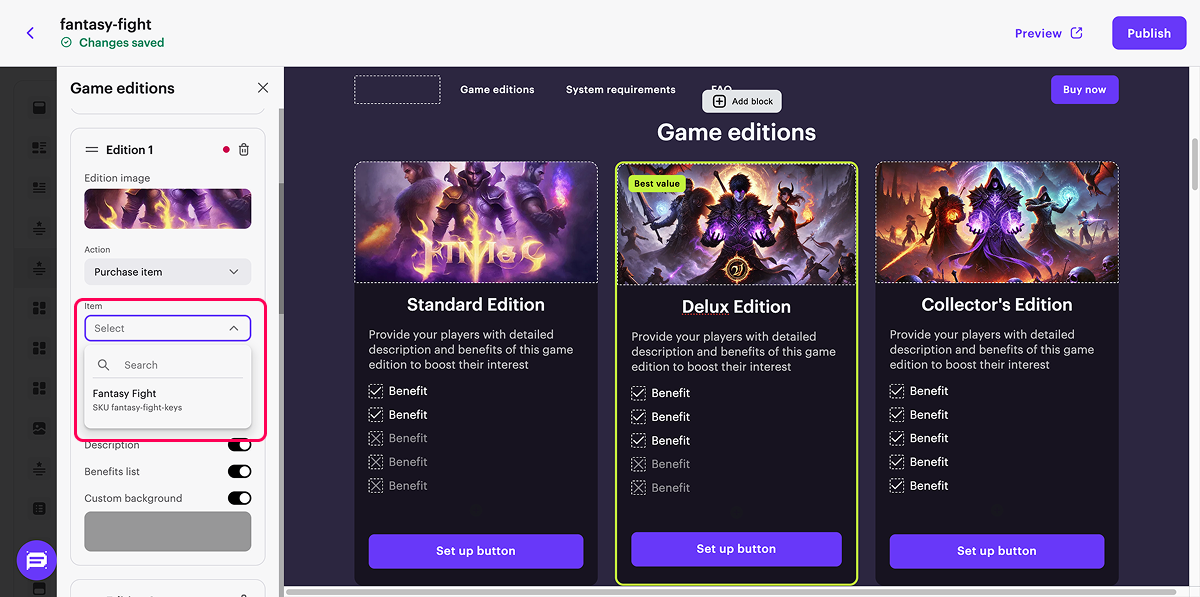
Создание главной страницы магазина игр
Создайте главную страницу с каталогом всех ранее добавленных игр:
- В проекте в Личном кабинете перейдите в раздел Каналы продаж > Веб-сайты и нажмите Создать сайт.
- Выберите шаблон Магазин игр и нажмите Создать магазин.
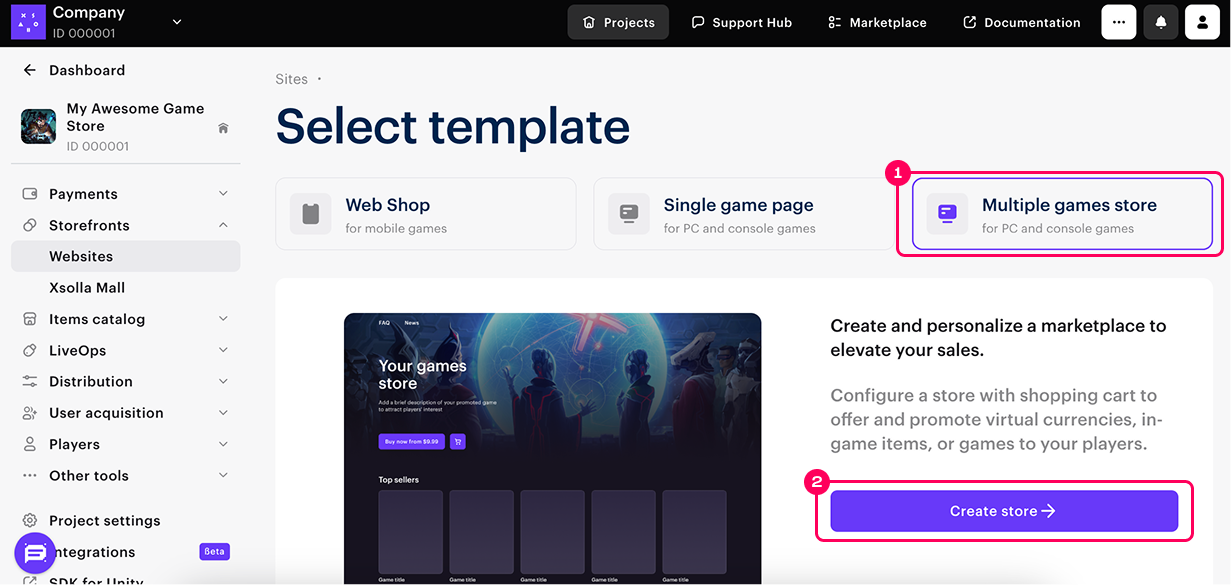
- Настройте блок с информацией об избранных игровых изданиях:
- Перейдите в раздел Популярные игры.
- Задайте общие настройки блока:
- заголовок;
- описание;
- расположение элементов;
- действие по клику на область издания;
- наличие горизонтальной прокрутки;
- пользовательский фон.
- Добавьте разделы с необходимым контентом.
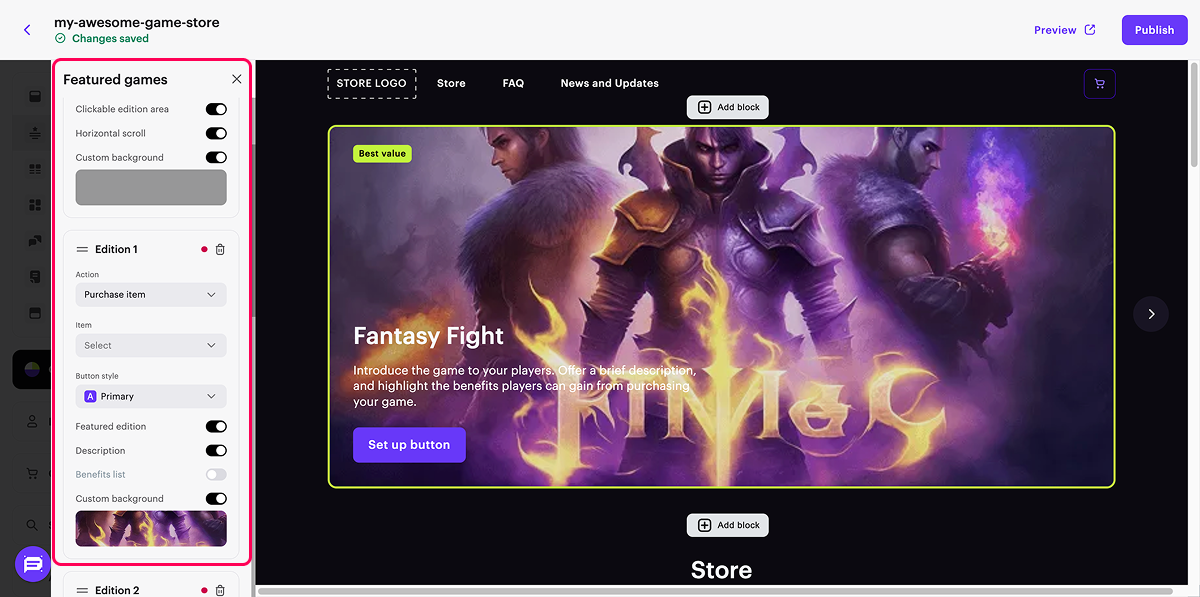
- В блоке Магазин автоматически будут добавлены настроенные ранее бандлы с игровыми ключами и игры. При необходимости измените настройка блока.
- При клике на карточку игры на главной странице пользователю будет открываться страница игры, которую вы настроили ранее.
- Порядок игр и бандлов в магазине соответствует их порядку в списке товаров в разделе Каталог товаров > Игровые ключи или Каталог товаров > Бандлы. Чтобы изменить положение товара в списке, наведите курсор на номер строки и перетащите строку за значок ☰ в нужную позицию.
- Если вы планируете использовать промокоды для игровых ключей:
- Перейдите в Настройки корзины.
- Установите переключатель Показать поле для промокодов в активное положение. Чтобы настроить промокоды, воспользуйтесь инструкцией.
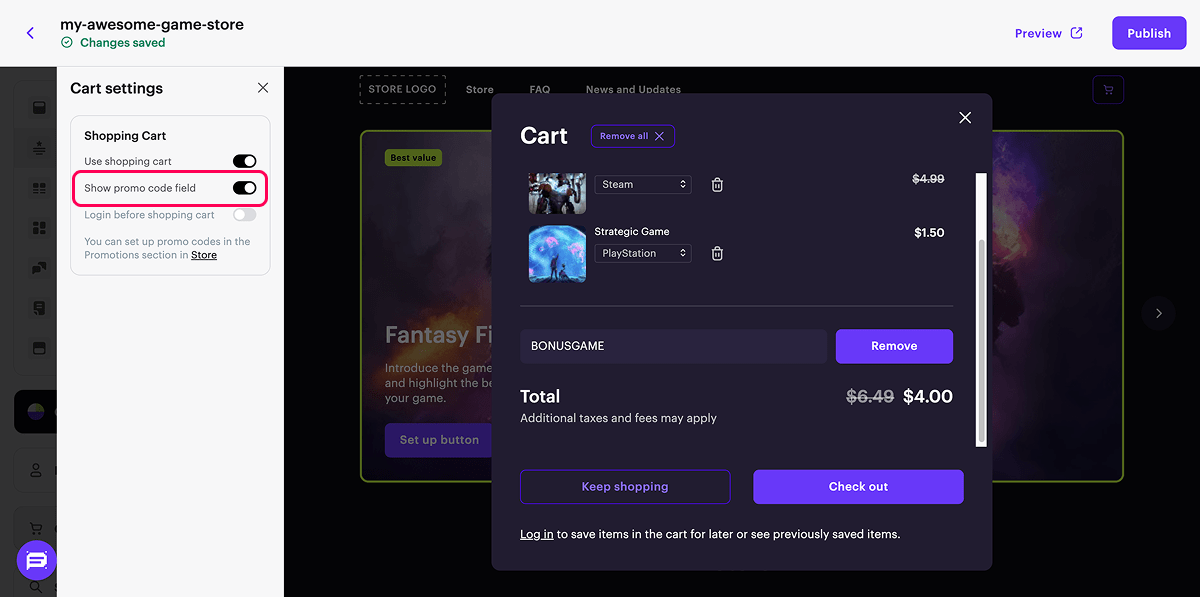
Промокоды доступны только авторизованным пользователям. Если на сайте используются промокоды, убедитесь, что вы подключили авторизацию и заполнили раздел Настройки входа.
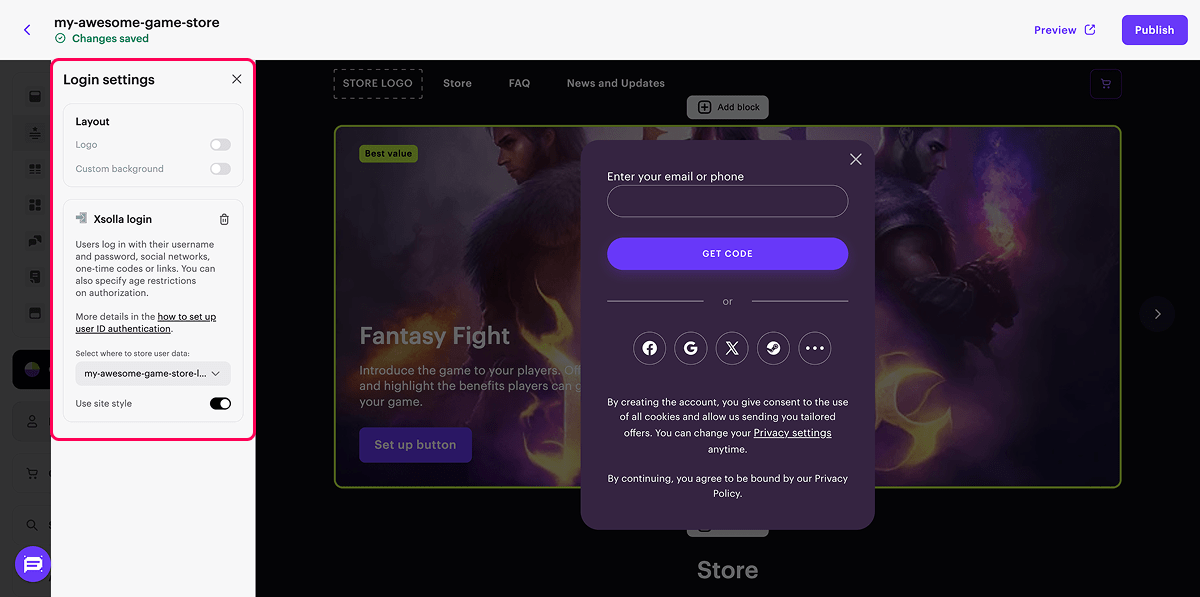
- Настройте или отредактируйте остальные блоки сайта.
Добавление новостей на сайт
Вы можете публиковать на вашем сайте статьи с новостями об игровых обновлениях и промоакциях, делиться анонсами событий, а также интересными постами и материалами о ваших играх. Это позволит выстраивать эффективную коммуникацию с игроками и повышать их лояльность.
Чтобы добавить статьи на сайт:
- Создайте категории статей (опционально).
- Создайте статью.
- Добавьте статьи на сайт.
Создание категорий статей
Категории позволяют вам группировать статьи с новостями по темам, а также управлять их отображением на сайте.
Чтобы создать категорию статей:
- В проекте в Личном кабинете перейдите в раздел Дистрибуция > Лаунчер.
- На вкладке Дашборд выполните следующие шаги:
- Если у вас уже есть настроенные лаунчеры, нажмите Редактировать в панели нужного лаунчера.
- Если у вас нет созданного лаунчера:
- Нажмите Настроить лаунчер.
- Нажмите Создать лаунчер.
- Укажите название лаунчера.
- Нажмите Далее.
- Выберите любую операционную систему — эта настройка не влияет на публикацию статей.
- Нажмите Далее.
- Нажмите Создать. Для публикации статей вам не нужно добавлять игру и настраивать вариант авторизации.
- В разделе Контент нажмите Плитки контента.


- Нажмите Создать группу.

- Заполните обязательные поля:
- В поле Где показывать контент укажите Все игры.
- Выберите расположение контента на странице.
- В поле О какой игре контент укажите Это неигровой контент.
Эти настройки необходимы для создания категорий статей, но не влияют на их публикацию.
- Нажмите Далее.
- Укажите Заголовок уведомления.
- Если вы уже создали статьи, вы можете добавить их в группу.
- Нажмите Создать.

Созданная группа появится в разделе Плитки контента в статусе Черновик. Чтобы опубликовать группу, измените статус на Опубликовать.
Создание статьи
Чтобы создать статью:
- В проекте в Личном кабинете перейдите в раздел Дистрибуция > Лаунчер.
- В панели нужного лаунчера нажмите Редактировать.
- В разделе Контент нажмите Плитки контента.
- Нажмите Создать контент.

- Заполните обязательные поля:
- В поле Где показывать контент укажите Все игры.
- Выберите расположение контента на странице.
- В поле О какой игре контент укажите Это неигровой контент.
Эти настройки необходимы для создания статей, но не влияют на их публикацию.
- Нажмите Далее.
- Выберите тип контента — Новости.
- Введите заголовок статьи.
- Загрузите изображение для статьи.
- В поле Контент добавьте текст статьи. Вы также можете добавить изображения, видео и ссылки.
- Если ваш сайт локализуется на другие языки, добавьте локализованные версии статьи в соответствующие блоки.
- Нажмите Создать.

Созданная статья появится в списке в разделе Плитки контента в статусе Черновик. Чтобы опубликовать статью на сайте, измените статус на Опубликовать.

Чтобы добавить статьи в категорию:
- В разделе Плитки контента нажмите значок редактирования в строке с необходимой группой контента.
- Перейдите на вкладку Контент.
- В поле Связный контент укажите статьи, которые вы хотите добавить в категорию.
- Нажмите Сохранить.
Добавление статей на сайт
Чтобы статьи отображались на сайте:
- В проекте в Личном кабинете перейдите в раздел Каналы продаж > Веб-сайты.
- В панели сайта с главной странице магазина игр нажмите Открыть Site Builder.
- Выберите блок Новости.
- В боковом меню в разделе Контент в раскрывающемся списке Источник новостей выберите лаунчер, опубликованные статьи из которого будут отображаться на вашем сайте.
- В боковом меню в блоке Контент в раскрывающемся списке Категории для просмотра выберите категории статей для публикации — опубликованные группы контента.
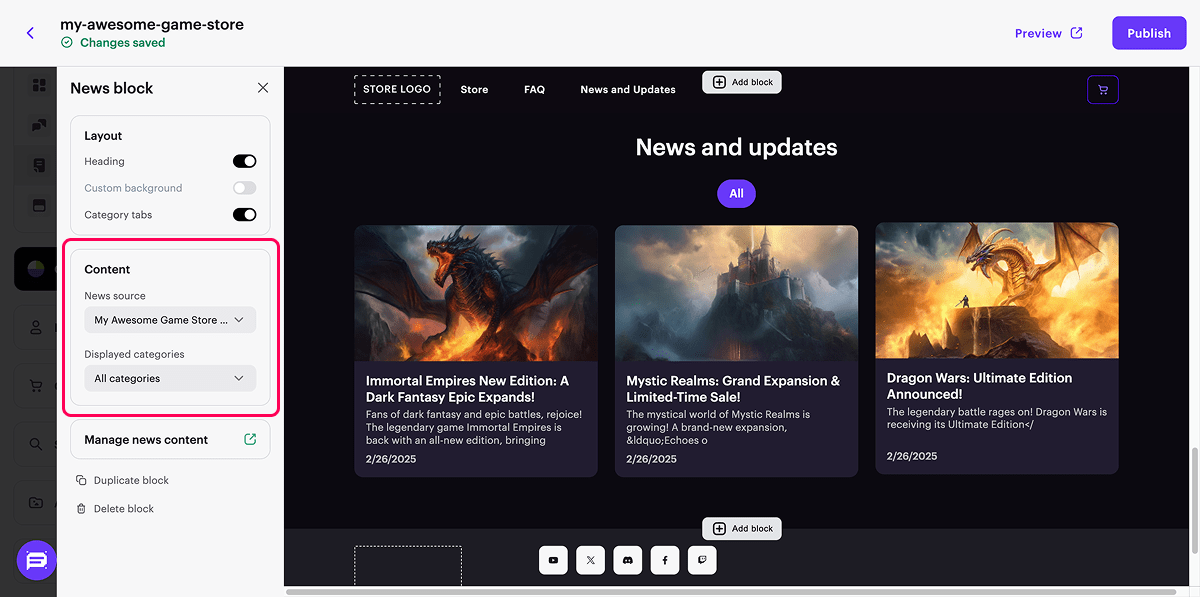
- При необходимости кастомизируйте блок в разделе Настройки блока:
- скройте или отобразите заголовок блока;
- добавьте пользовательский фон;
- отобразите категории статей в виде вкладок.
- Опубликуйте сайт. Если сайт уже опубликован, статья появится на сайте автоматически.
Тестирование сайта в тестовом окружении
Тестовое окружение (sandbox-режим) — это автономная рабочая среда, в которой доступны все функции live-режима, кроме авторизации пользователя, проведения реальных платежей и отмены платежей.
Чтобы протестировать работу сайта в тестовом окружении:
- В проекте в Личном кабинете перейдите в раздел Каналы продаж > Веб-сайты.
- В панели сайта с главной странице магазина игр нажмите Открыть Site Builder.
- Нажмите Просмотр.
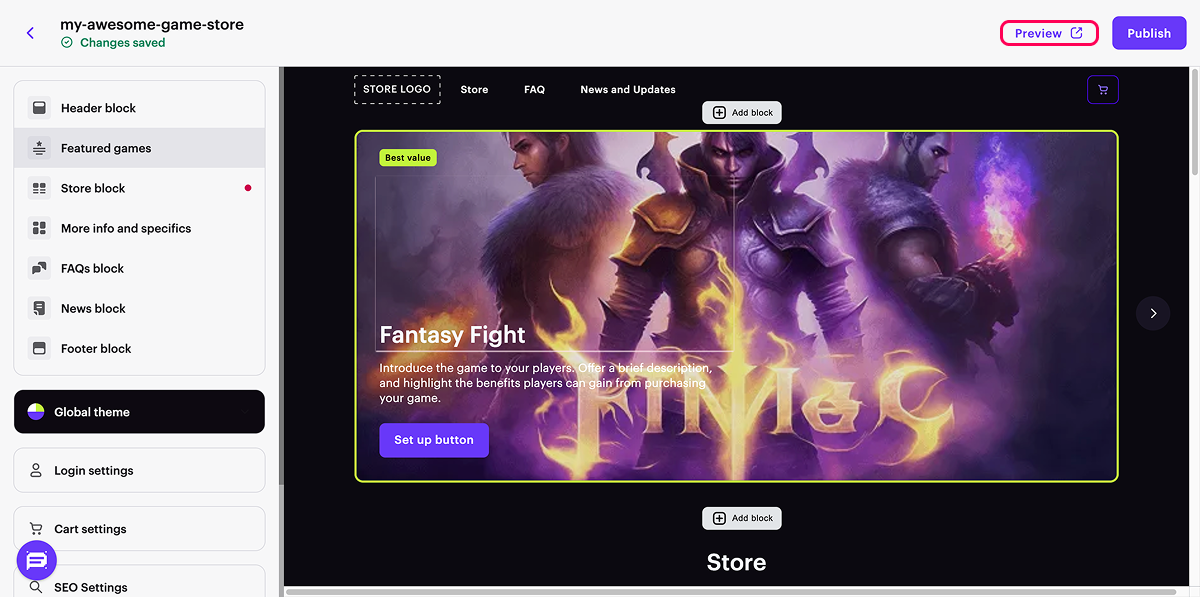
- Выберите игру или бандл, нажмите кнопку покупки.
- Выберите группу способов оплаты Банковские карты.
- Введите реквизиты тестовой банковской карты. Остальные поля могут быть заполнены любыми данными. Вы также можете указать неверные реквизиты (номер карты, срок действия или CVV) для генерации ошибки.
Публикация сайта и настройка домена
Публикация сайта
- После того как вы создали в конструкторе ваш сайт и настроили его, опубликуйте все страницы игр и главную страницу. Для этого откройте нужный сайт в конструкторе и нажмите Опубликовать.
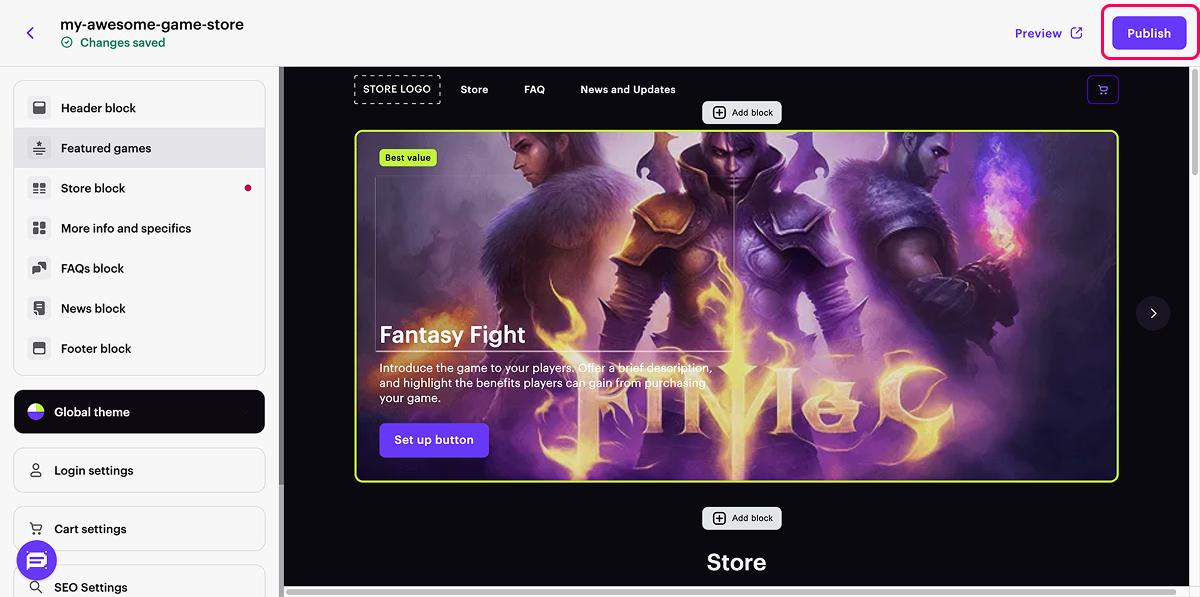
- Отсутствуют незаполненные разделы на сайте (отмечены красным).
- Подписан лицензионный договор с Xsolla.
- Внесите изменения в домен (опционально).
- В проекте в Личном кабинете перейдите в раздел Каналы продаж > Веб-сайты.
- В панели нужного сайта нажмите Настроить.
- В разделе Домен внесите изменения в Домен Xsolla или подключите собственный домен.
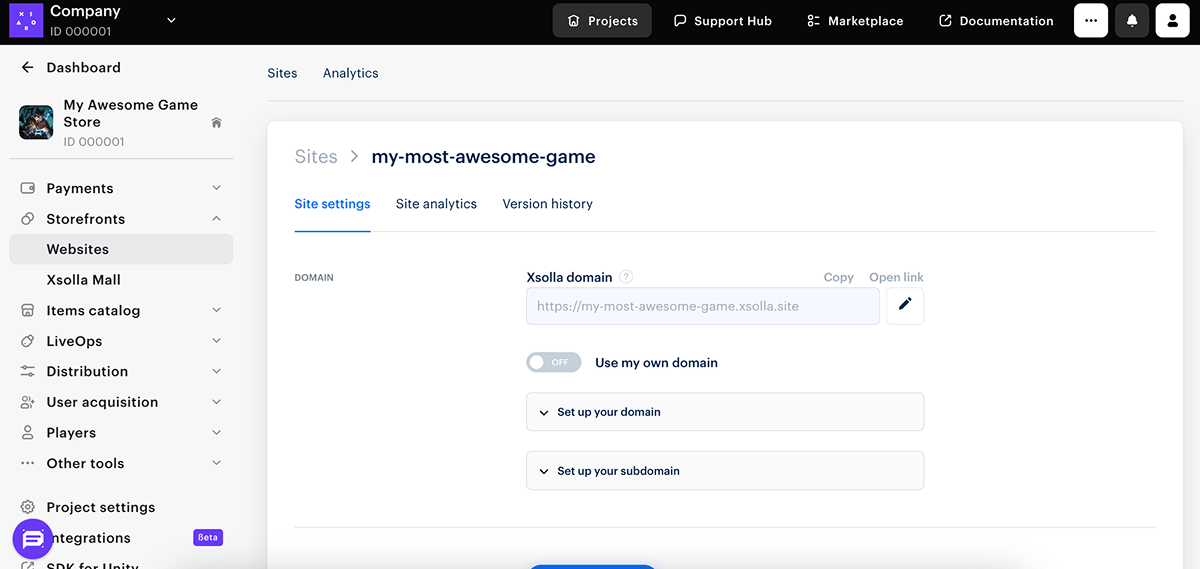
Настройка собственного домена
Вы можете подключить только один собственный домен и один субдомен.
Сайт вида www.example.com подключается как субдомен. Вам необходимо строго соблюдать порядок подключения: сперва подключается домен (example.com), потом — субдомен (www.example.com). Если вы сперва подключите субдомен, то подключить основной домен уже не получится.
Если после подключения собственного домена вы измените настройки (как в Site Builder, так и на своей стороне), Xsolla не сможет гарантировать доступность сайта по адресу домена.
Чтобы подключить собственный домен (например, example.com):
- Получите IP-адрес опубликованного сайта (он потребуется вам на шаге 5):
- В проекте в Личном кабинете перейдите в раздел Каналы продаж > Веб-сайты.
- В панели нужного сайта нажмите Настроить.
- В разделе Домен раскройте блок Настройка вашего домена и скопируйте IP-адрес.
- Создайте ваш собственный домен или используйте существующий.
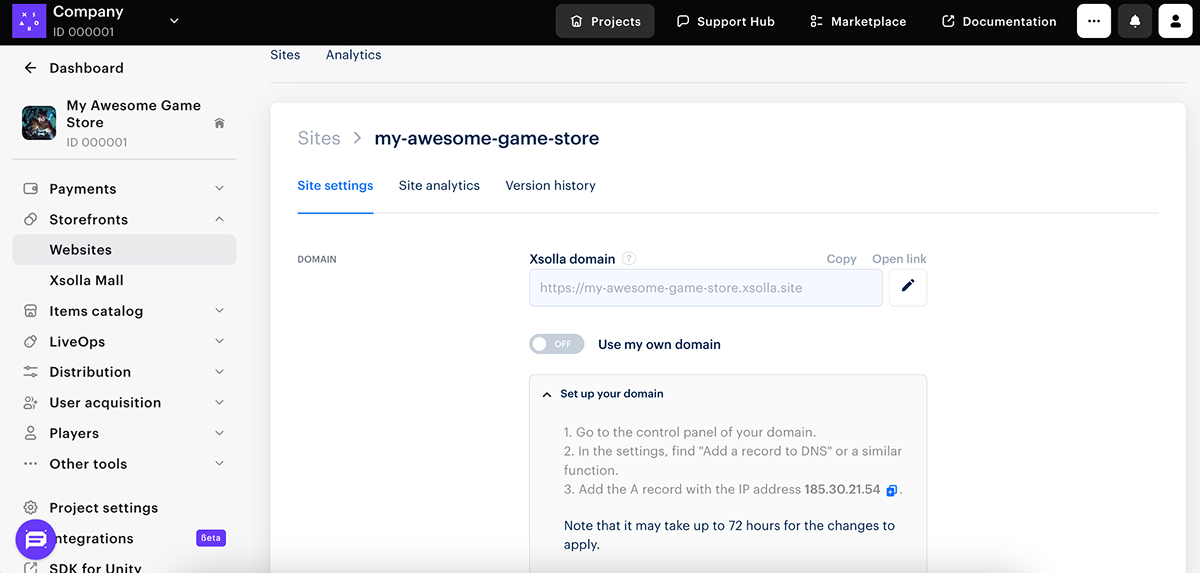
Ограничения на уровень домена не предусмотрены, однако для удобства рекомендуется использовать домен до третьего уровня. Вы можете подключить его в DNS-настройках вашего домена.
- В вашем DNS-регистраторе перейдите в панель администратора.
- Выберите ваш домен и добавьте для него A-запись.
- В значении А-записи укажите IP-адрес сайта и сохраните изменения.
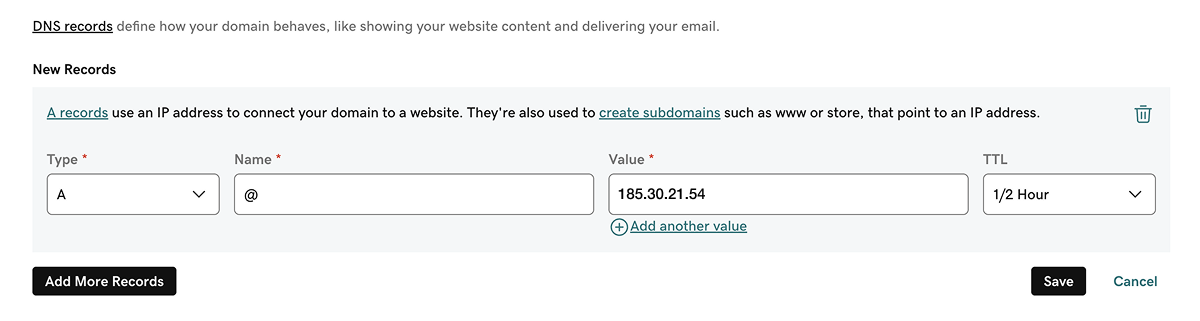
В зависимости от вашего DNS-провайдера сохранение изменений может занимать до 72 часов.
- В проекте в Личном кабинете перейдите в раздел Каналы продаж > Веб-сайты.
- Нажмите Настроить в карточке вашего сайта.
- В разделе Домен установите переключатель Подключить свой домен в положение Вкл.
- В модальном окне в поле Ваш домен укажите имя вашего домена и нажмите Сохранить домен.
Публикация сайта по указанному домену может занимать до часа на стороне Xsolla, в это же время происходит выпуск SSL-сертификата.
Вы можете добавить к существующему домену www, нажав Add a “www” domain, предварительно настроив его как субдомен.
Чтобы подключить субдомен (например, store.example.com):
- В вашем DNS-регистраторе перейдите в панель администратора.
- Выберите ваш домен и добавьте для него CNAME-запись.
- Укажите в значении CNAME-записи адрес вашего сайта в Site Builder и сохраните изменения.
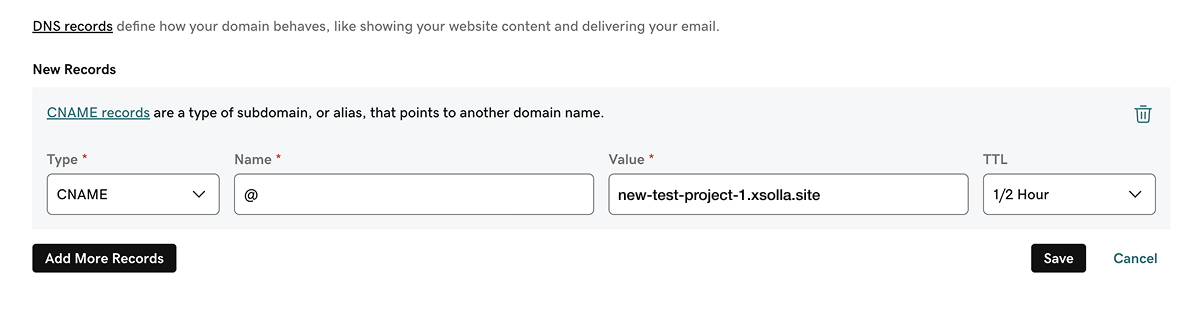

В зависимости от вашего DNS-провайдера сохранение изменений может занимать до 72 часов.
- В проекте в Личном кабинете перейдите в раздел Каналы продаж > Веб-сайты.
- Нажмите Настроить в панели вашего сайта.
- В разделе Домен установите переключатель Подключить свой домен в положение Вкл.
- В модальном окне в поле Ваш домен укажите имя вашего субдомена и нажмите Сохранить домен.
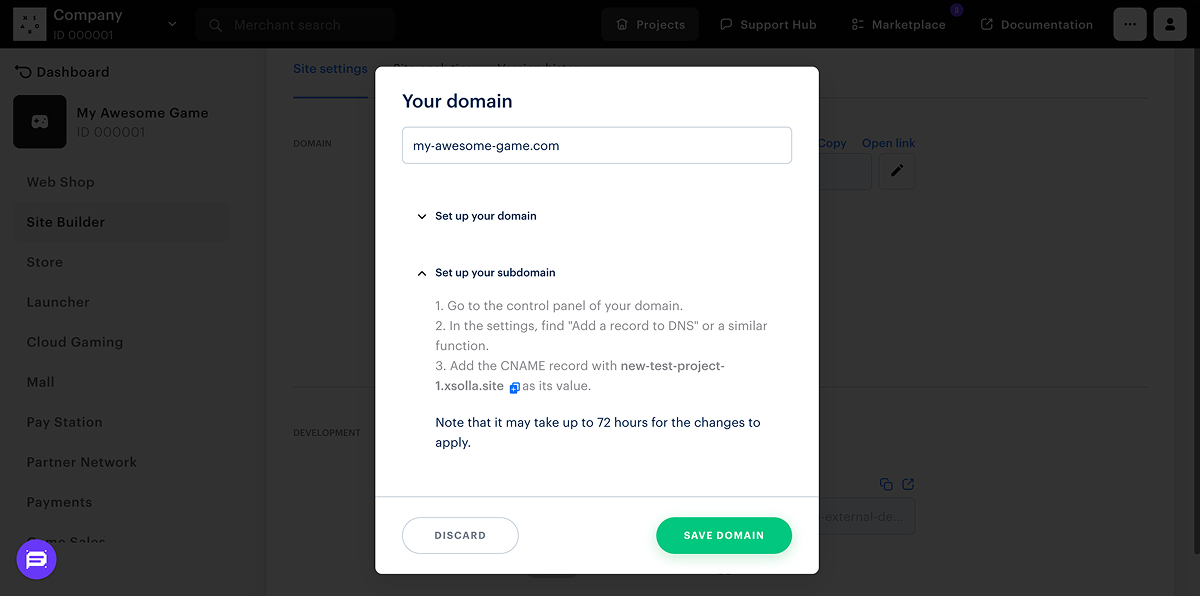
В зависимости от вашего DNS-провайдера сохранение изменений может занимать до 72 часов.
Вы можете добавить к существующему домену www, нажав Add a “www” domain, предварительно настроив его как субдомен.
SSL-сертификаты выпускаются и перевыпускаются на стороне Xsolla. Изменения применяются в течение 30 минут: в это время сайт может быть недоступен или соединение отображается как небезопасное. Если по каким-либо причинам обновления не произошло и вы не можете открыть сайт, обратитесь к персональному менеджеру проекта или напишите на csm@xsolla.com и сообщите о проблеме.
Полезные ссылки
Нашли опечатку или ошибку в тексте? Выделите ее и нажмите Ctrl+Enter.
